Hola, ¿cómo están? Espero que estén teniendo una excelente semana, y que se mejore aun más con los trucos de la semana. ¡Así que vamos a editar esas fotos que teníamos pendientes! …
La mayoría de las aplicaciones para editar fotos cuestan. Sí, lo sé, puede ser muy nefasto cuando nos hacen pagar por herramientas extras… pero en lo personal creo que es un plus que le das a tus fotos y que vale la pena el costo. La buena noticia es que AirBrush nos permite tener la aplicación Premium/Black, es decir, por la que pagamos una cuota, pero también cuentan con una versión free, pues saben que muchas veces no podemos darnos el lujo de pagar por la aplicación, pero que eso no tiene porque limitarte para poder editar una foto.
Hoy te voy a enseñar a editar con algunas de las herramientas gratis que AirBrush nos brinda; el que pagues o no, no significa que no puedas tener fotos fregonas. Así que ve te voy a enseñar mi before and after utilizando solo algunas de las herramientas gratis.
Para saber cuáles son las herramientas que pagas o no, vamos a diferenciarlas: las que tienen una palomita negra en la esquina son todas aquellas que pagas y las que están libres de éstas son las que AirBrush nos permite utilizar de manera gratuita.
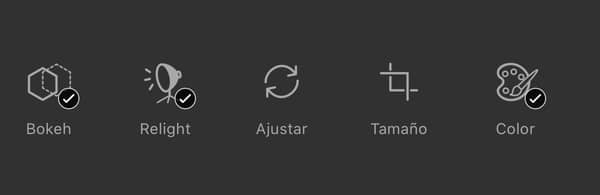
TAMAÑO
Primero que nada, dentro de la sección Editar, me fui a Tamaño. Ahí recorté la imagen de manera que quitara todo aquello que distrae de la zona focal principal.
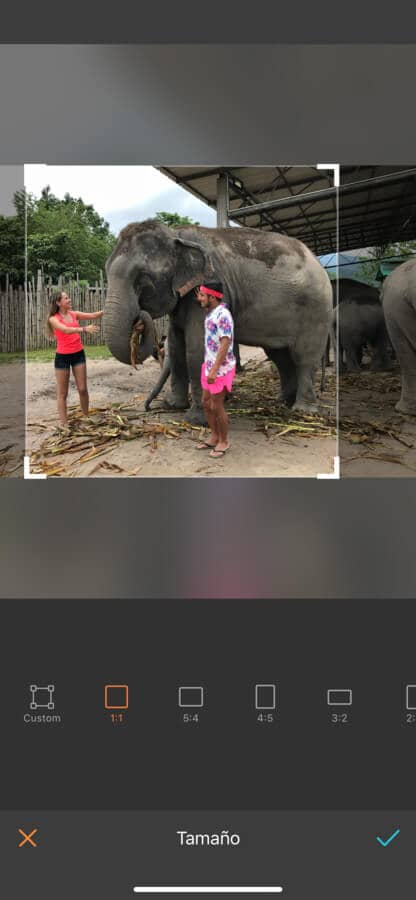
VIÑETA
Posteriormente, como ya les he mencionado, siempre uso la herramienta Viñeta que me permite oscurecer las esquinas de mis fotos dándole un estilo más vintage.
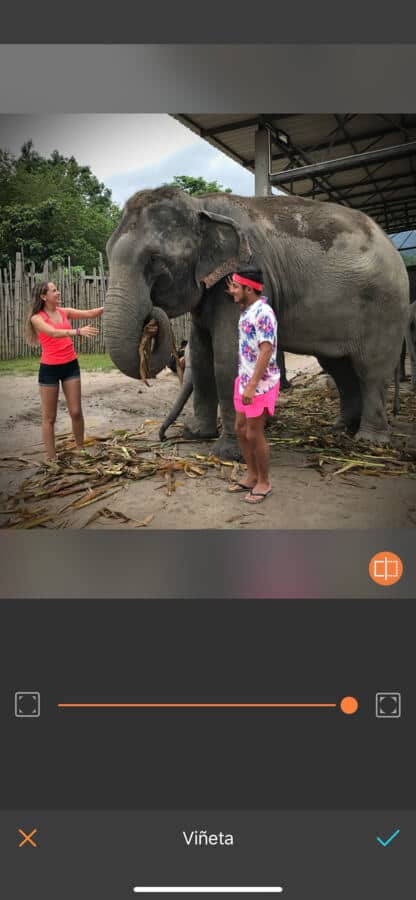
REALZAR
Dentro del menú Realzar vas a lograr la mayor parte del cambio en tu foto; yo utilicé las siguientes:
Contraste: Nos permite realzar los colores oscuros en las fotos acentuando mucho más la definición de esta.
Enfocar: Nos permite enfocar las cosas que aparecen borrosas, al igual que el contorno de todos los elementos en la foto.
Oscuro: Permite oscurecer la foto en general permitiendo que algunos detalles brillantes destaquen en tu foto.
Temperatura: te permite tener tu foto en 2 colores el amarillo (que es mucho más cálido) y el azul (que es frío). En mis fotos siempre predomina mucho más el cálido, pero es cuestión de gustos.
Prisma: Nos permite hacer el efecto que genera un prisma al refractar la luz en un objeto, haciendo que de afuera hacia adentro se genere un círculo medio borroso.
Atenuar: Nos permite disminuir la intensidad de color en la foto agregando una ligera capa de color gris.
Son estas herramientas las que te van a permitir hacer el verdadero cambio en tu foto, y son totalmente gratis. Te dejo el proceso para que veas que fácil es:
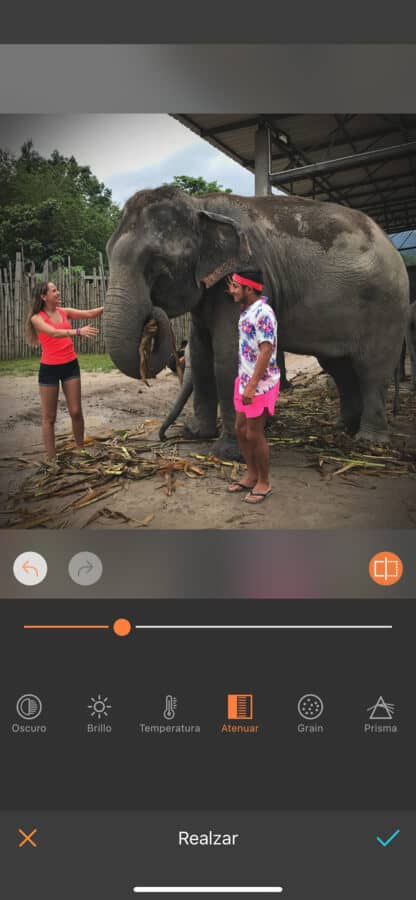
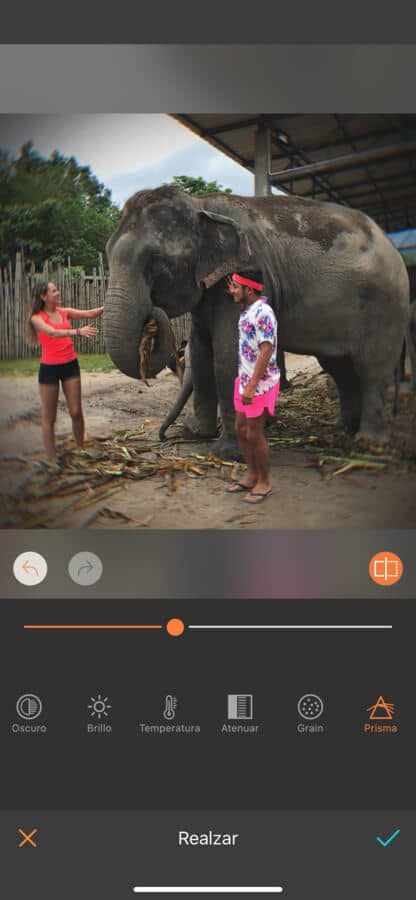
FILTROS
Por último, los filtros. Es aquí donde nuestra foto cambia por completo, en blogs pasados ya lo he dicho. Remarcando que siempre utilizo los que son gratis, usé: dentro de Modern (NYC y Muse) y dentro de Morocco (MAR-3). Así que no tienes pretextos ni excusas para no descargar la aplicación y poner manos a la obra. Free o Premium, AirBrush sin duda es la mejor aplicación para editar tus fotos.
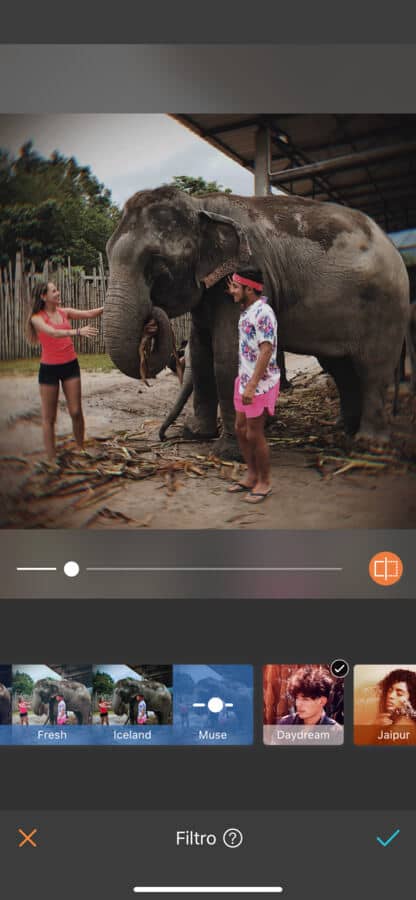
Te dejo el Before & After de esta foto, así como una serie de ejemplos utilizando los mismos pasos y las mismas herramientas free.
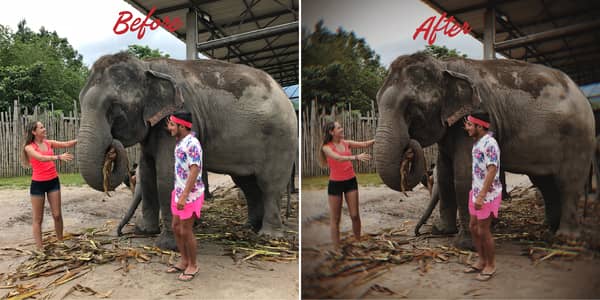


¡Nos leemos en el próximo blog! Para más tips nos puedes seguir en Twitter @AirBrushLatam para que no te pierdas de nada o en Instagram a @AirBrushOfficial y a mí, @kpriestly, y si quieres, puedes mandarme un DM para que te envíe un video de paso por paso de cómo utilicé estas herramientas en mis ediciones.












